MacでiPhoneのバックアップ先を外付けSSDに変更する方法
iTunesがなくなってから早何年。。。iPhone移行するたびに、iCloud経由にするか、直接移行するか、Mac経由で行うかを悩むのも恒例行事となりつつある。。。
iCloud経由だと、アプリを落とすまでに時間かかるし、
直接だと結構早いけど、それでも数十分〜数時間は必要だし、、
Macでやると容量圧迫されるし。。。転送速度も怪しいときあるし。。。
そして今年もそんな時期に。。。
今年は2TBのM2.SSD購入したので、こちらにiPhoneバックアップして移行しよう!と思い立った。
ただ、iTunes廃止されてから、FinderでiPhone情報みれるようになったはいいけど、バックアップパスを変えるための導線がなさ気。。。
調べると下のPathは下記に固定されているそうな。
~/Library/Application\ Support/MobileSync/Backupってことで、こいつを外部のパスへシンボリックリンクはってあげれば解決でしたってことで、そのメモ。
以下、手順メモ
1.実行するターミナルアプリ(もしくは内包しているエディタアプリ)へディスクのフルアクセス権限を付与
※これをしないとバックアップフォルダへのアクセス権限がデフォルトでオフになっているので"Operation not permitted"のようなエラーがでます。
"設定"アプリ > ”プライバシーとセキュリティ" > "フルディスクアクセス" 選択
”ターミナル"のチェックをONにする
※iTerm使っている人は、iTermのチェックをONに。
僕はPanic製品好きなので、ターミナルもPanic製エディタのNovaでだいたいやってしまうから、NovaをON
2.既存のバックアップフォルダを移動
※BackupをBackup2に移動
mv ~/Library/Application\ Support/MobileSync/Backup ~/Library/Application\ Support/MobileSync/Backup23.マウント先のSSDにバックアップフォルダを作成して実施
※今回は下記に作成。
/Volumes/subdisk/AppleBackup
※ /Volumes はマウントのルートディレクトリ、
subdiskは個人的に使ってるSSDの名前、
AppleBackup が今回作成したディレクトリ。
4.下のBackupフォルダにシンボリックリンクをはる
ln -s /Volumes/subdisk/AppleBackup/ ~/Library/Application\ Support/MobileSync/Backup上記で、バックアップディレクトリが変更されましたとさ。


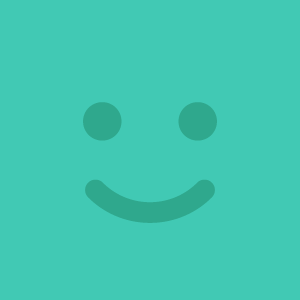
コメント